
Sisällysluettelo:
- Vaihe 1: 1) Tallenna liitteenä oleva Excel -tiedosto tietokoneellesi Suosikit -kansioon
- Vaihe 2: 2) avaa Excel -ohjelma ja ota makrot käyttöön
- Vaihe 3: 3) Avaa nyt Tallenna Excel -tiedosto
- Vaihe 4: 4) Nyt sinun on skannattava yksi tarkistuslehtesi sekkikirjasta kuvana ja lisättävä se toiselle arkille
- Vaihe 5: 6) Siirry ensimmäiselle sivulle. Valitse Toimittajat ja syötä määrät. Se päivittää toisen tarkistuksen tulostusarkin
- Vaihe 6: 7) Tulostuksen esikatselu ja Katso, että kaikki ovat oikein. Ensimmäinen tulostuksen testisivu ja katso, että kaikki marginaalit ovat kunnossa. Jos ei, vedä oikeaan paikkaan ja tallenna
- Kirjoittaja John Day [email protected].
- Public 2024-01-30 08:59.
- Viimeksi muokattu 2025-01-23 14:41.
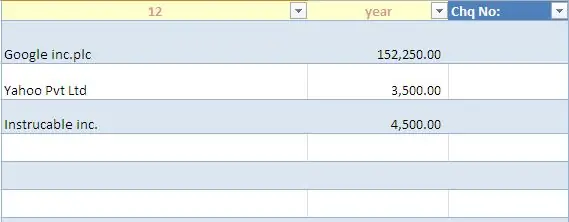
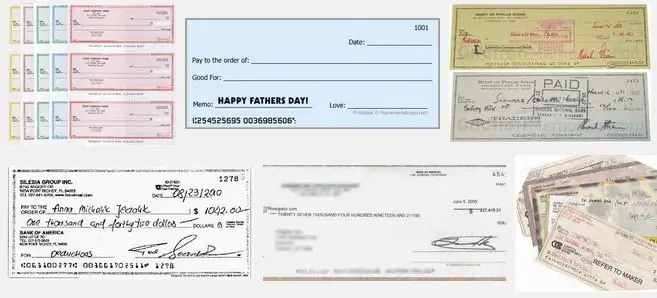
Tämä on yksinkertainen Excel -työkirja, joka on erittäin hyödyllinen kaikille yrityksille, kun he kirjoittavat paljon pankkisekkejä toimittajiensa jälkeen.
et tarvitse erityistä tulostinta tai ohjelmistoa, tarvitset vain tietokoneen, jossa on MS Excel ja tavallinen tulostin.
Kyllä, nyt voit käyttää tavallista tulostinta ja kannettavaa tietokonettasi tai pöytätietokonettasi tulostaaksesi 100 sekkiä sekunneissa.
Nyt olen luonut uuden version Checks printing Ms Excel -laskentataulukosta, voit katsella/ladata sen verkkosivustollani täältä
ja tietokantaohjelmistot, jotka on myös luotu ladattavaksi ilmaiseksi sivustolleni täältä
Vaihe 1: 1) Tallenna liitteenä oleva Excel -tiedosto tietokoneellesi Suosikit -kansioon
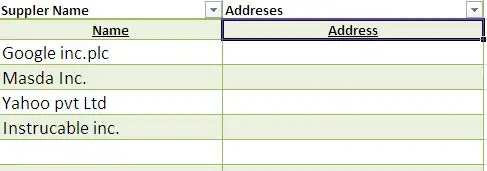
Ensin sinun on otettava makroja käyttöön MS Excelissä.
Laitan jo Excel -työkirjan joidenkin makrojen ja VB: n avulla, voit ladata sen ilmaiseksi. ja pelata….
Nämä ovat ainoat vaiheet, jotka sinun on tehtävä asettaaksesi shekkien tulostuksen.
Vaihe 2: 2) avaa Excel -ohjelma ja ota makrot käyttöön

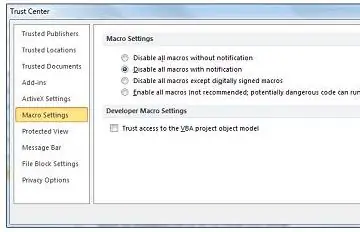
1) avaa Office Excel -ohjelma ja ota makrot käyttöön. A) jos sinulla on jo käytössä makroja tietokoneessasi. Seuraava keltainen hieronta tulee näkyviin. sanomapalkki tulee näkyviin. Kun avaat tiedoston, jossa on makroja, keltainen viestipalkki tulee näkyviin, ja siinä on suojakuvake ja Ota sisältö käyttöön -painike. Napsauta viestipalkissa Ota sisältö käyttöön. Tiedosto avautuu ja on luotettava asiakirja. B) jos et ota makroja käyttöön: toimi näin. Makroasetukset ovat luottamuskeskuksessa. 1. Napsauta Tiedosto -välilehteä. 2. Napsauta Asetukset. 3. Valitse Luottamuskeskus ja sitten Luottokeskuksen asetukset. 4. Napsauta luottamuskeskuksessa Makroasetukset. 5. Tee haluamasi valinnat. 6. Napsauta OK. Seuraava kuva on luottamuskeskuksen Makroasetukset -alue.
Vaihe 3: 3) Avaa nyt Tallenna Excel -tiedosto
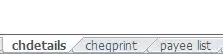
3) avaa nyt tallenna Excel -tiedosto. Kolme on kolme työkirjaa. Ensimmäinen arkki tarkistustiedoillesi (Nimi, Määrä. Toinen sekkitulostin. 3. arkki asiakas-/toimittajalistalle.
Vaihe 4: 4) Nyt sinun on skannattava yksi tarkistuslehtesi sekkikirjasta kuvana ja lisättävä se toiselle arkille
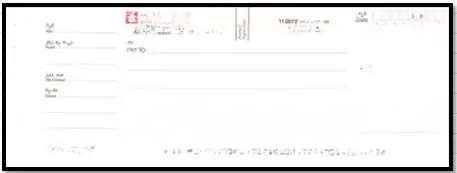
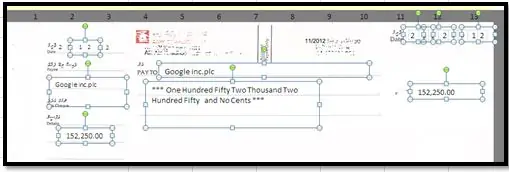
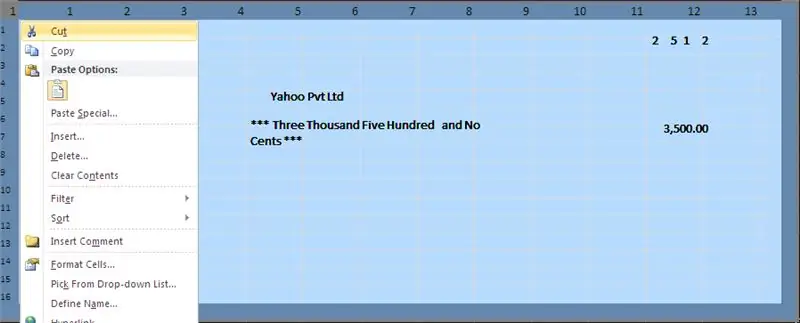
Pankkisi mukaan tarkista Koko ja muoto -lehti eroavat toisistaan. Vedä tarkistuslehti ensimmäiseen tarkistusmarginaaliin ja vedä ja pudota tarkistuksen tiedot oikeaan tarkistuskuvan paikkaan. Vedettyäsi kaikki chekin yksityiskohdat oikeaan paikkaan. Poista skannauskopio. Nyt voit kopioida ja liittää ensimmäisen cheqe -marginaalin alas 10 tarkistusta varten: katso kuva. tarkistuslehdestä:
Vaihe 5: 6) Siirry ensimmäiselle sivulle. Valitse Toimittajat ja syötä määrät. Se päivittää toisen tarkistuksen tulostusarkin
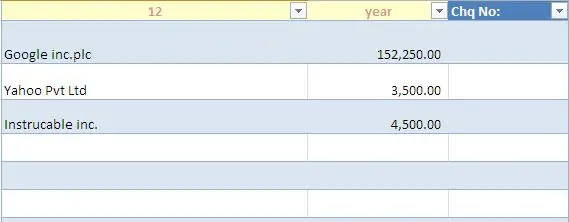
6) Avaa ensimmäinen työkirja. Valitse toimittajat ja syötä maksettavat summat.
Se päivittää toisen sekin tulostusarkin. voit tallentaa tietueidesi ensimmäisen taulukon tiedot ennen seuraavien tarkistusluetteloiden syöttämistä.
Vaihe 6: 7) Tulostuksen esikatselu ja Katso, että kaikki ovat oikein. Ensimmäinen tulostuksen testisivu ja katso, että kaikki marginaalit ovat kunnossa. Jos ei, vedä oikeaan paikkaan ja tallenna
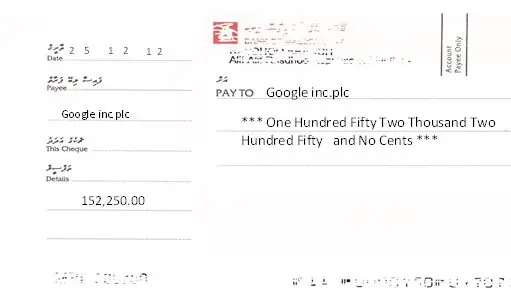
7) Tulostuksen esikatselu ja katso, että kaikki ovat oikein. Tulosta ensimmäinen testisivu ja katso, että kaikki marginaalit ovat kunnossa. Jos ei, vedä oikeaan paikkaan ja tallenna.
Jos haluat ladata jo luodun työkirjan, käy siinä, mitä annat maailmalle
J. M. N Bandara
Suositeltava:
Tee tanssirobotti ilman 3D -tulostinta ja Arduinoa/#älykäs luovuus: 11 vaihetta (kuvilla)

Tee tanssirobotti ilman 3D -tulostinta ja Arduinoa/#smartcreativity: Hei ystävät, tässä opetusohjelmassa näytän sinulle, kuinka tehdä tanssirobotti kotona ilman 3D -tulostinta ja ilman Arduinoa. Tämä robotti pystyy tanssimaan, tasapainottamaan, tuottamaan musiikkia ja kävelemään. Robotin muotoilu näyttää myös niin siistiltä
AvoRipe - Tarkista, onko avokado kypsä: 8 vaihetta (kuvilla)

AvoRipe - Tarkista, onko avokado kypsä: Se tapahtui kaikille, ostat avokadon, se ei ole vielä kypsä. Muutama päivä kuluu, ja kun se on kypsä, olet unohtanut sen … ja muutaman päivän kuluttua se voi mennä huonosti
Käyttö ilman näyttöä / näyttöä (ilman päätä) Raspberry Pi- tai muilla Linux- / unix -pohjaisilla tietokoneilla: 6 vaihetta

Juoksu ilman näyttöä / näyttöä (ilman päätä) Raspberry Pi: llä tai muilla Linux / unix -pohjaisilla tietokoneilla: Kun useimmat ihmiset ostavat Vadelma PI: n, he luulevat tarvitsevansa tietokoneen näytön. Älä tuhlaa rahaa turhiin tietokonenäyttöihin ja näppäimistöihin. Älä tuhlaa aikaasi näppäimistöjen ja näyttöjen siirtämiseen tietokoneiden välillä. Älä sido televisiota, kun se ei ole
Navigointi robotissa kenkäanturien kanssa, ilman GPS: ää, ilman karttaa: 13 vaihetta (kuvilla)

Navigoi robotissa kenkäantureilla, ilman GPS: ää, ilman karttaa: Robotti liikkuu esiohjelmoidulla reitillä ja lähettää (bluetoothin kautta) todelliset liikennetietonsa puhelimeen reaaliaikaista seurantaa varten. Arduino on esiohjelmoitu polulla ja oblu käytetään robotin liikkeen havaitsemiseen. oblu lähettää liiketietoja
Tarkista henkilökohtainen palvelimesi helposti: 3 vaihetta

Tarkista henkilökohtaisella palvelimellasi helposti: tietokoneellasi, flirttaillen jonkun " tytön " MSN: ssä, kun huomaat, että palvelimesi saattaa räjähtää hetkessä. Onneksi voit painaa yksinkertaista painiketta näytössäsi ja pelastaa maailman. (Pahempi tapaus, ei skenaario)
